Zusammenfassung:
Wenn Sie einen Windows 11/10 Computer benutzen, haben Sie vielleicht bemerkt, dass das System Sie immer wieder daran erinnert, Microsoft OneDrive einzurichten. Was ist OneDrive und muss man OneDrive haben? Wenn Sie vorher keine Erfahrungen mit diesem Cloud-Service haben, können Sie alle wichtigen Informationen in diesem Artikel finden.
Unter Windows 11/10 kann die Meldung immer wieder auftreten, Sie sollten Microsoft OneDrive einrichten. Was ist Microsoft OneDrive? Wie kann man diesen Cloud-Dienst benutzen? Muss man das Tool haben? Hier sind die Antworte.
Was ist Microsoft OneDrive - Ein Überblick
OneDrive wurde 2007 von Microsoft entwickelt und eingeführt. Das ist ein Cloud-Speicherdienst und Benutzer können dabei mit Ihrem Microsoft-Konto anmelden. Mithilfe von diesem Programm können Sie Ihre Dateien wie Bilder auf Cloud sichern und synchronisieren, so dass Sie von überall und jederzeit über das Internet auf sie zugreifen können.
OneDrive ist mit allen Versionen von Windows sowie mit Mac OS X, iOS und Android kompatibel. Außerdem gibt es auch eine OneDrive-App für die Xbox. Sie bietet Ihnen 5 GB kostenlosen Speicherplatz, wenn Sie sich anmelden. Und Sie können mehr Speicherplatz erhalten, wenn Sie für ein Abonnement bezahlen.

Muss man OneDrive haben? Es hängt von jedem selbst ab.
Wie die anderen Microsoft Produkte und Dienste wird OneDrive auch bei den Nutzern auch sehr empfohlen. Aus diesem Grund wird OneDrive bei jeder neuen Installation von Windows 10 mitgeliefert. Auch wenn Sie das Programm deinstallieren können, wird das System Sie immer wieder daran erinnern, es einzurichten.
Muss ich also Microsoft OneDrive verwenden? Die Antwort lautet sowohl JA als auch NEIN.
OneDrive bietet Ihnen viele praktische Funktionen, um Ihre Daten sicher zu halten. Wir haben die Hauptfunktionen von OneDrive aufgelistet.
- 5 GB kostenloser Speicherplatz: Sobald Sie sich für ein Microsoft-Konto anmelden, erhalten Sie 5 GB kostenlosen Speicherplatz auf OneDrive. Sie können ihn zum Synchronisieren und Speichern Ihrer Fotos, Videos und Dokumente verwenden.
- Dateisynchronisierung in Echtzeit: Es speichert und synchronisiert Ihre Dateien automatisch in Echtzeit auf allen Geräten, auf denen OneDrive installiert ist. So können Sie überall und jederzeit auf Ihre Dateien zugreifen.
- Dateifreigabe: Es speichert und synchronisiert Ihre Dateien automatisch in Echtzeit auf all Ihren Geräten, auf denen OneDrive installiert ist. So können Sie überall und jederzeit auf Ihre Dateien zugreifen.
- Sicherheit und Datenschutz: OneDrive verwendet eine AES 128-Bit-Verschlüsselung, um Ihre Daten bei der Übertragung und im Ruhezustand zu schützen. Sie können auch eine zusätzliche Sicherheitsebene einrichten, indem Sie eine Zwei-Faktor-Authentifizierung einrichten.
Aber OneDrive hat auch einige Nachteile:
- OneDrive belegt viel Speicherplatz auf Ihrem Computer. Wenn der Speicherplatz auf dem Laufwerk zu wenige geworden ist, empfehlen wir Ihnen eine Alternative zur Synchronisierung und Sicherung zu benutzen.
- Die Dateien, die Sie auf OneDrive speichern, sind nicht 100% sicher. Microsoft kann auf Ihre Dateien zugreifen und sie einsehen und sie sogar an die Regierung weitergeben, wenn dies gesetzlich vorgeschrieben ist.
- Die Zuverlässigkeitsprobleme. Es gibt Berichte von Personen, die ihre auf OneDrive gespeicherten Dateien verloren haben. Wenn Sie es also verwenden möchten, stellen Sie sicher, dass Sie ein Backup haben.
- Der Speicherplatz ist begrenzt. Obwohl Sie mehr Speicherplatz erhalten können, indem Sie für ein Abonnement bezahlen, ist der maximale Speicherplatz, den Sie erhalten können, nur 1TB.
- Bei der Verwendung von OneDrive kann es zu Problemen kommen, z.B. kann man sich nicht anmelden, die Reihenfolge der Dateien nach der Synchronisierung ist nicht in Ordnung, Dateien können nicht geöffnet werden usw.
OneDrive deinstallieren - Schritt-für-Schritt-Anleitung
OneDrive ist kein notwendiges Tool für Windows Benutzer. Wenn Sie OneDrive nicht benutzen wollen, können Sie die folgenden Schritte ausführen, um das Programm zu deinstallieren.
Für Windows 10 Home-Benutzer
Wenn Sie Windows 10 Home Edition verwenden, können Sie OneDrive am einfachsten deinstallieren, indem Sie die Funktion "Programm deinstallieren" in der Systemsteuerung verwenden.
Hier sind die einzelnen Schritte:
Schritt 1: Öffnen Sie "Einstellungen" und gehen Sie zu "Apps & Features".
Schritt 2: Finden Sie "Microsoft OneDrive".
Schritt 3: Klicken Sie auf das Programm und wählen Sie "Deinstallieren" aus.

Für Windows 10 Pro und Enterprise Benutzer
Wenn Sie Windows 10 Pro oder Enterprise Edition verwenden, können Sie den Editor für lokale Gruppenrichtlinien verwenden, um OneDrive zu deaktivieren.
Hier sind die einzelnen Schritte:
Schritt 1: Geben Sie "gpedit.msc" in das Suchfeld ein und klicken Sie dann auf das Ergebnis "Gruppenrichtlinie bearbeiten".
Schritt 2: Erweitern Sie den Knoten "Computerkonfiguration" und navigieren Sie dann zum folgenden Pfad:
Richtlinien > Verwaltungsvorlagen > Windows-Komponenten > OneDrive
Schritt 3: Suchen Sie im rechten Bereich die Richtlinie "Verwendung von OneDrive für die Dateispeicherung verhindern" und doppelklicken Sie darauf.
Schritt 4: Wählen Sie die Option "Aktiviert" und klicken Sie dann auf die Schaltfläche "OK", um die Änderungen zu speichern.
Eine empfohlene Alternative zu OneDrive - EaseUS Todo Backup
EaseUS Todo Backup Home ist ein professionelles Sicherungs- und Wiederherstellungsprogramm, mit dem Sie Ihre Daten einfach und effizient schützen können.
Die Software bietet Ihnen nicht nur die praktischen Funktionen, die in OneDrive nicht verfügbar sind, sondern auch viele andere leistungsstarken Funktionen:
- Unbegrenzter Speicherplatz: Sie können so viele Daten durch diese Software sichern, wie Sie möchten, solange der Speicherplatz auf dem Ziel-Ort genügend ist. Außerdem bietet es 250 GB kostenlosen Cloud-Speicherplatz.
- Mehr Sicherheit: Sie können Ihre Backups in der EaseUS Sicherheitszone speichern, damit diese Dateien nur für Sie verfügbar.
- Verschiedene Versionen der Dateien sichern: Sie können mehrere Versionen Ihrer Dateien erstellen und diese jederzeit wiederherstellen.
- Backups automatisch erstellen: Sie können regelmäßige Backups einrichten, damit Ihre Daten immer gesichert sind.
- System/Festplatte klonen: Sie können Ihr System oder Ihre Festplatte klonen, damit Sie es im Falle eines Absturzes wiederherstellen können.
- Vollständige/Differenzielle/Inkrementelle Sicherung: Sie können die Sicherungsart wählen, die Ihren Anforderungen am besten entspricht.
- Wiederherstellung mit einem Klick: Sie können Ihre Daten mit nur wenigen Klicks wiederherstellen.
EaseUS Todo Backup Home ist eine hervorragende Alternative zu OneDrive. Es ist vertrauenswürdiger und bietet mehr Funktionen. Daher ist es eine bessere Wahl für die Sicherung und den Schutz Ihrer Daten. Jetzt laden Sie die Software kostenlos herunter und führen Sie die folgenden Schritte durch.
Anhand der folgenden Schritte können Sie lernen, wie Sie damit Dateien sichern können:
Schritt 1. Klicken Sie auf die Schaltfläche "Backup-Inhalte auswählen", um die Sicherung zu starten.
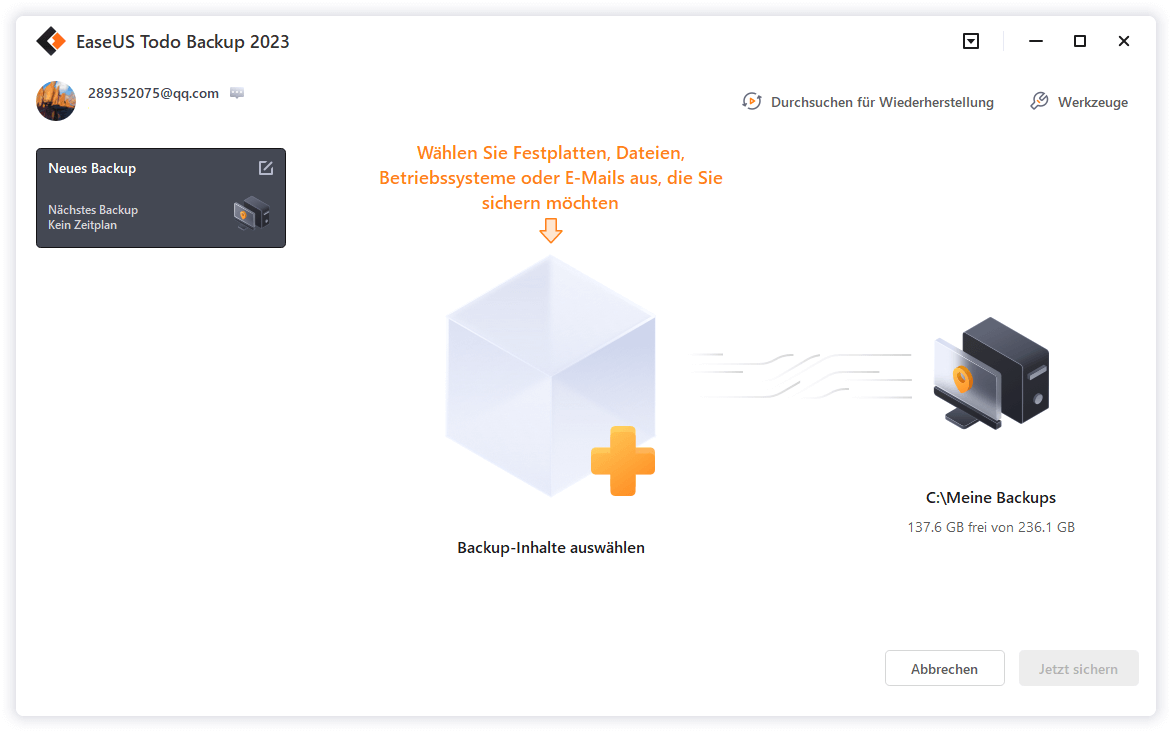
Schritt 2. Es gibt vier Kategorien für die Datensicherung: Datei, Datenträger, Betriebssystem und Mail, klicken Sie auf Datei.

Schritt 3. Auf der linken Seite werden sowohl lokale als auch Netzwerkdateien aufgelistet. Sie können das Verzeichnis erweitern, um die zu sichernden Dateien auszuwählen.
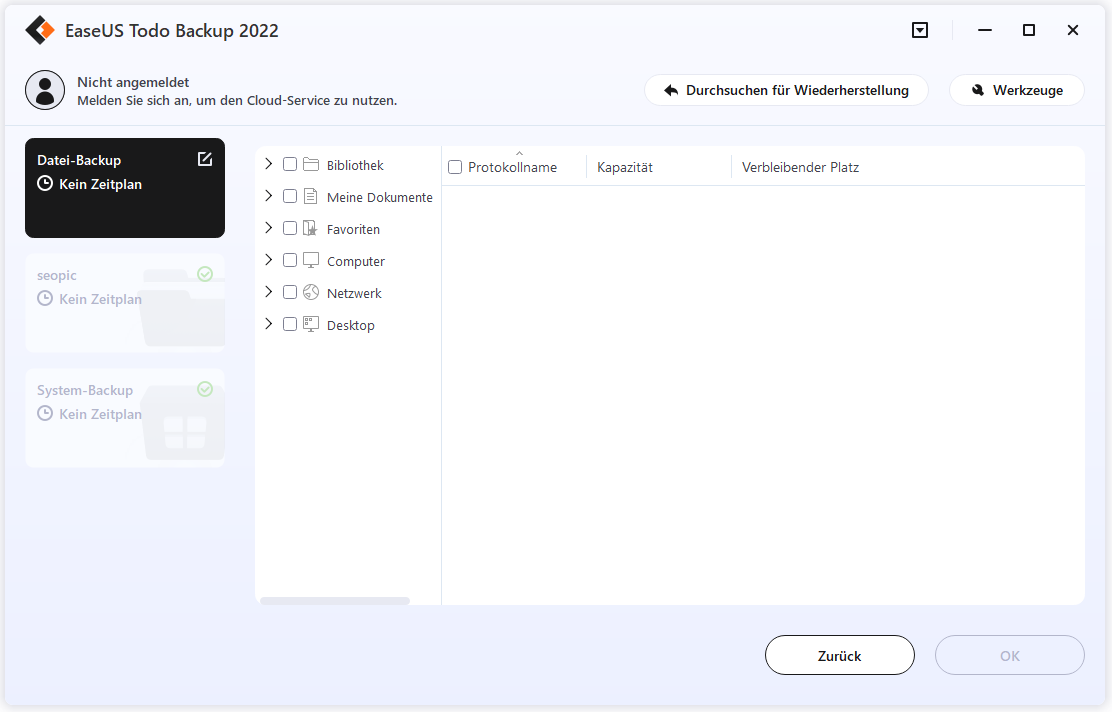
Schritt 4. Folgen Sie den Anweisungen auf dem Bildschirm und wählen Sie das Ziel aus, an dem Sie die Sicherung speichern möchten.
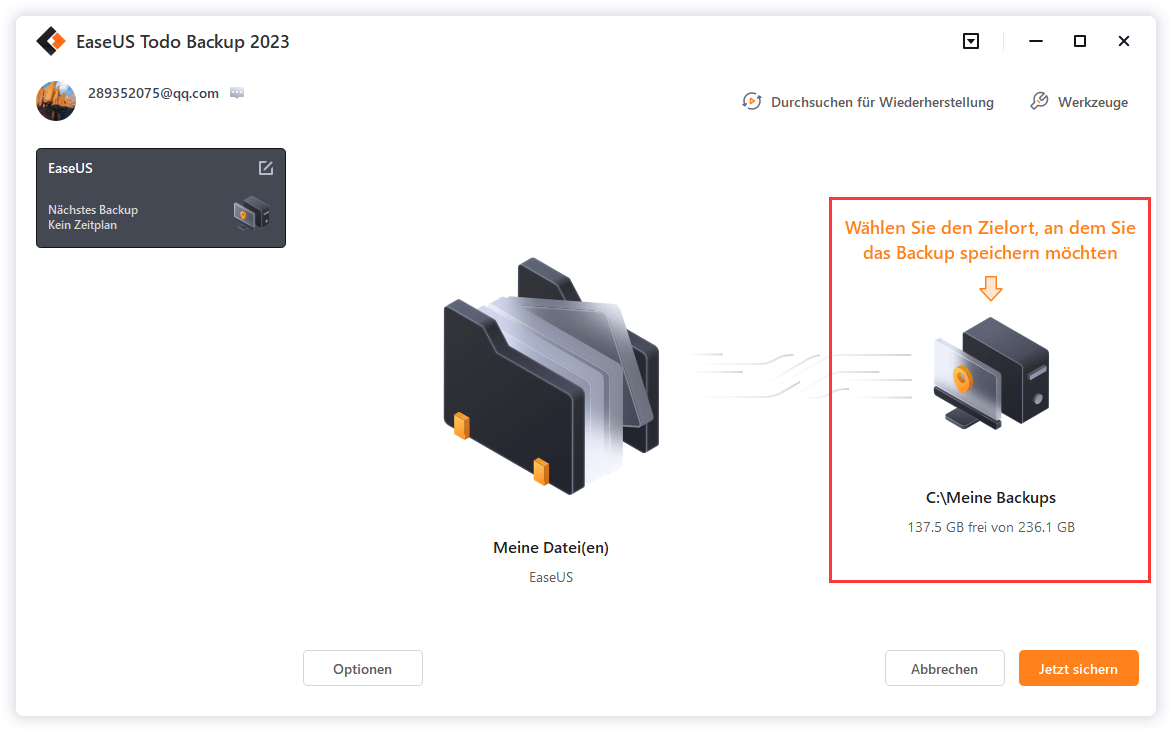
Klicken Sie auf "Optionen", um die Sicherung mit einem Passwort zu verschlüsseln, legen Sie den Sicherungszeitplan fest und wählen Sie unter "Backup-Schema", dass die Sicherung zu einem bestimmten Zeitpunkt gestartet wird. Es gibt auch viele andere Optionen, die Sie erkunden können, passen Sie die Backup-Aufgabe nach Ihren Bedürfnissen.
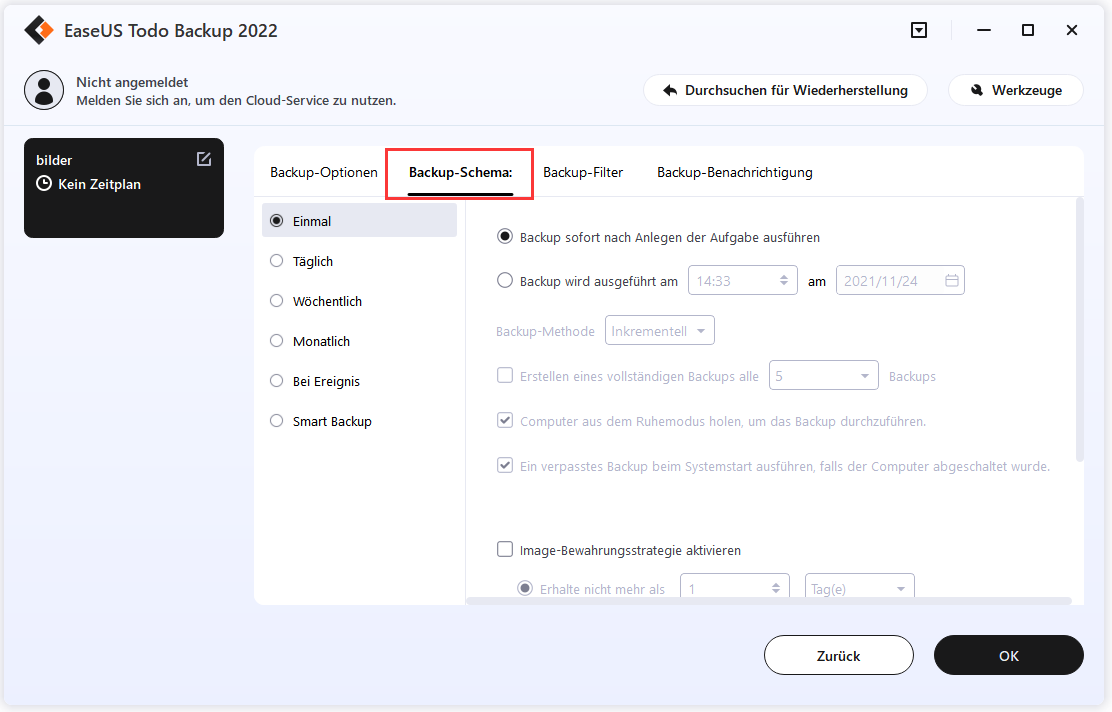
Schritt 5. Sie können das Backup auf einem lokalen Laufwerk, dem Cloud-Service von EaseUS oder einem NAS speichern.
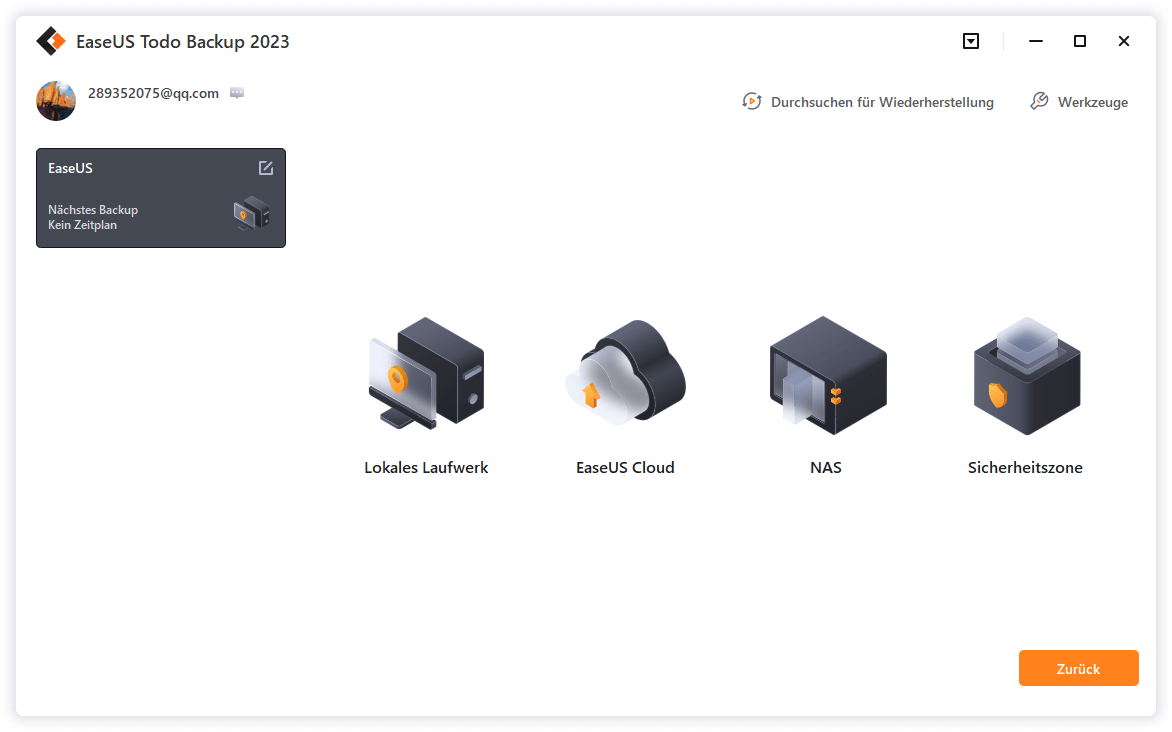
Schritt 6. EaseUS Todo Backup ermöglicht es Benutzern, Daten sowohl auf einem Cloud-Laufwerk eines Drittanbieters als auch auf dem eigenen Cloud-Laufwerk zu sichern.
Wenn Sie Daten auf einem Cloud-Laufwerk eines Drittanbieters sichern möchten, wählen Sie Lokales Laufwerk, scrollen Sie nach unten zu Cloud-Gerät hinzufügen, fügen Sie Ihr Konto hinzu und melden Sie sich an.
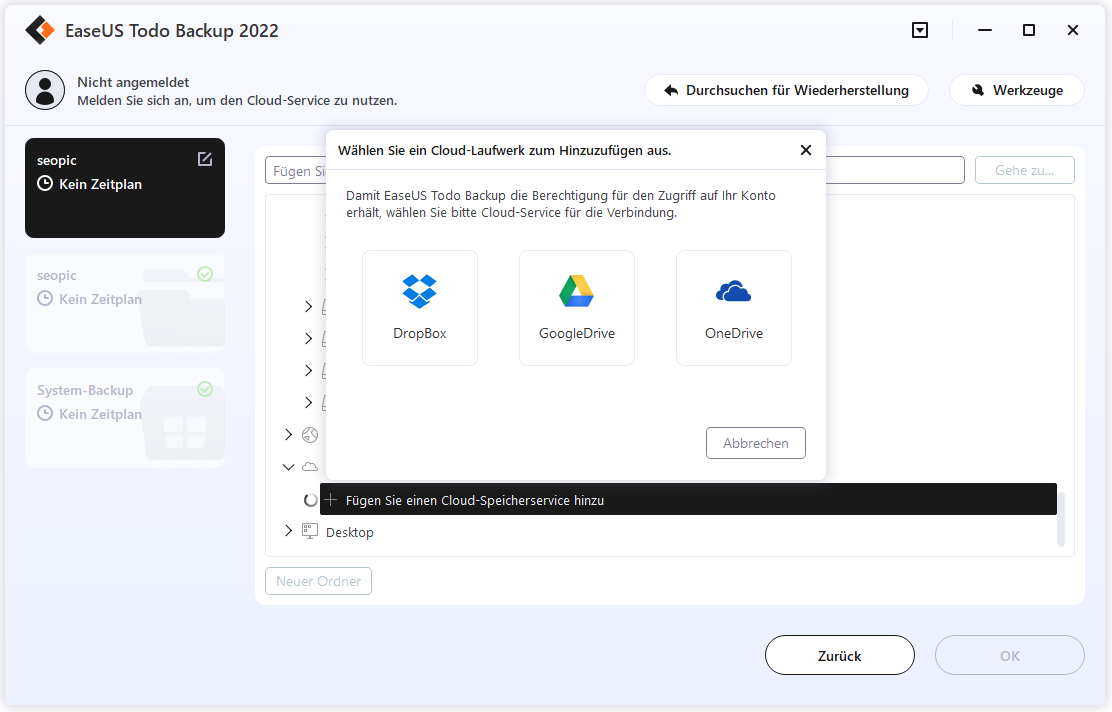
Sie können auch das eigene Cloud-Laufwerk von EaseUS wählen. Klicken Sie auf EaseUS Cloud, melden Sie sich mit Ihrem EaseUS-Konto an und melden Sie sich an.
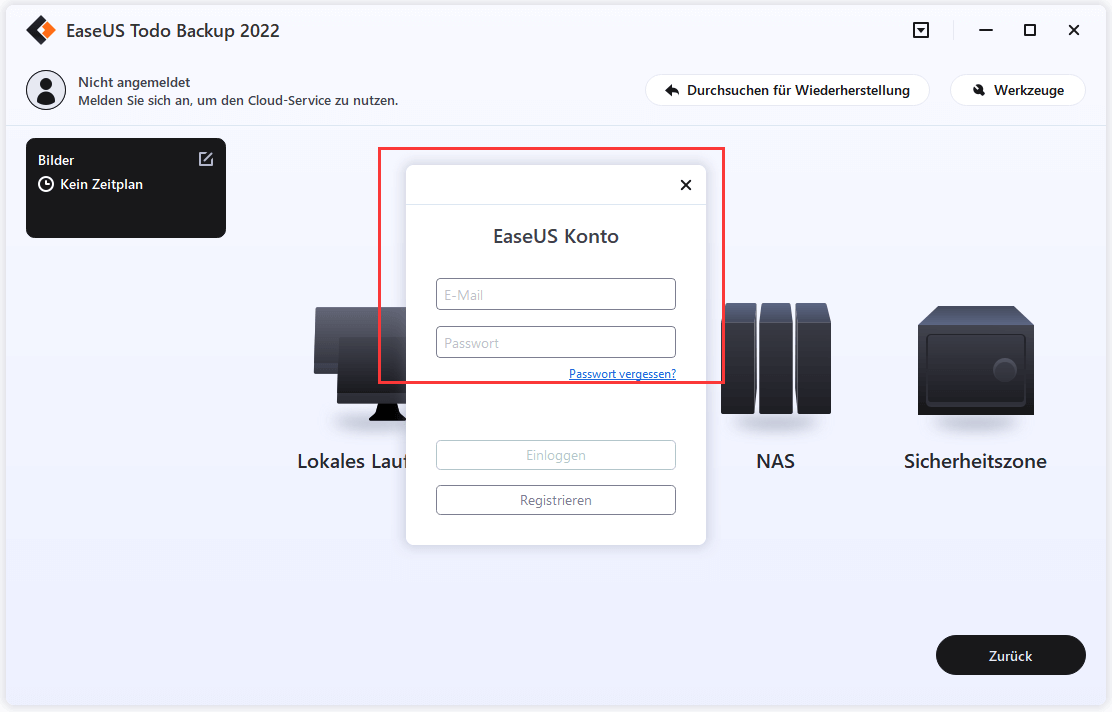
Schritt 7. Klicken Sie auf "Jetzt sichern", um die Sicherung zu starten. Nachdem der Sicherungsauftrag abgeschlossen ist, wird er in Form einer Karte auf der linken Seite des Fensters angezeigt. Klicken Sie mit der rechten Maustaste auf die Sicherungsaufgabe, um sie weiter zu verwalten.
FAQs zu Benötige ich Microsoft OneDrive
1. Was passiert, wenn ich OneDrive nicht verwende?
Wenn Sie OneDrive deinstallieren, befindet sich Ihr OneDrive-Ordner weiterhin auf Ihrem Computer, wird aber nicht mehr mit OneDrive synchronisiert. Sie können weiterhin über die OneDrive-Website auf Ihre Dateien zugreifen.
2. Ist OneDrive für Windows notwendig?
Nein, OneDrive ist für Windows nicht erforderlich. Sie können es deinstallieren, wenn Sie es nicht verwenden möchten, und andere Tools wie EaseUS Todo Backup Home verwenden, um Ihre Daten zu schützen.
3. Was sind die Nachteile von OneDrive?
Einige der Nachteile von OneDrive sind:
- Er nimmt viel Speicherplatz in Anspruch und bietet nur begrenzten freien Speicherplatz.
- Sie ist nicht so sicher wie andere Sicherungslösungen.
- Es bietet nicht so viele Funktionen wie andere Sicherungslösungen.
4. Gibt es eine bessere Alternative zu OneDrive?
Ja, es gibt bessere Alternativen zu OneDrive, wie z. B. EaseUS Todo Backup Home. Es ist zuverlässiger und bietet mehr Funktionen. Daher ist es eine bessere Wahl für die Sicherung und den Schutz Ihrer Daten.
Das Fazit
Brauche ich Microsoft OneDrive? Nun, OneDrive ist ein hilfreiches Tool für die Sicherung und Speicherung Ihrer Daten. Es hat jedoch einige Nachteile und ist kein notwendiges Tool für Windows. Wenn Sie nach einer Methode suchen, um die Sicherheit Ihres Computers zu gewährleisten, empfehlen wir EaseUS Todo Backup Home, das eine bessere Alternative zu OneDrive ist. Es ist zuverlässiger, bietet mehr Funktionen und hat eine bessere Sicherheit.
Wir hoffen, dass dieser Artikel hilfreich war. Vielen Dank fürs Lesen!
Weitere Artikel & Tipps:
-
Dateien, System und Festplatten - Sichern Sie alles unter Windows 11
![author-Maria]() Maria / 2025-01-15
Maria / 2025-01-15 -
[Detaillierte Anleitung] HP Laptop auf Werkseinstellungen zurücksetzen
![author-Maria]() Maria / 2025-01-07
Maria / 2025-01-07
-
Treiber aktualisieren - Ist Driver Easy sicher?
![author-Markus]() Markus / 2025-01-07
Markus / 2025-01-07 -
Fehlermeldung: Ein erforderliches Gerät ist nicht verbunden - So beheben Sie den Fehler
![author-Mako]() Mako / 2025-01-07
Mako / 2025-01-07

EaseUS Todo Backup
- Backup-Software für Privatanwender
- Sicheres Image-Backup
- Klonen der Laufwerke
- All-in-one-Recovery-Tool im Notfall
Umfassende Backup-Lösung